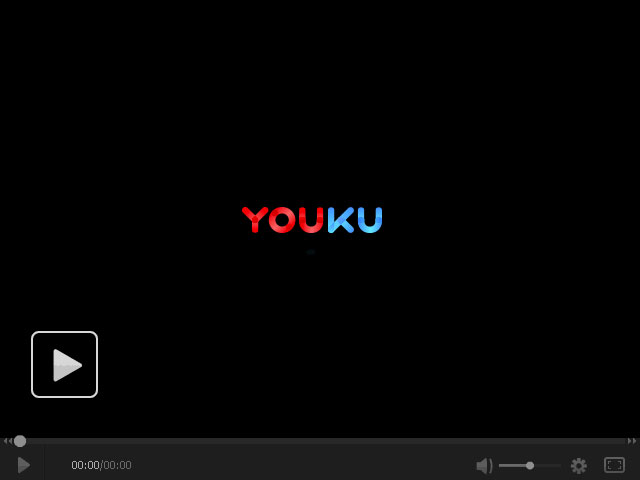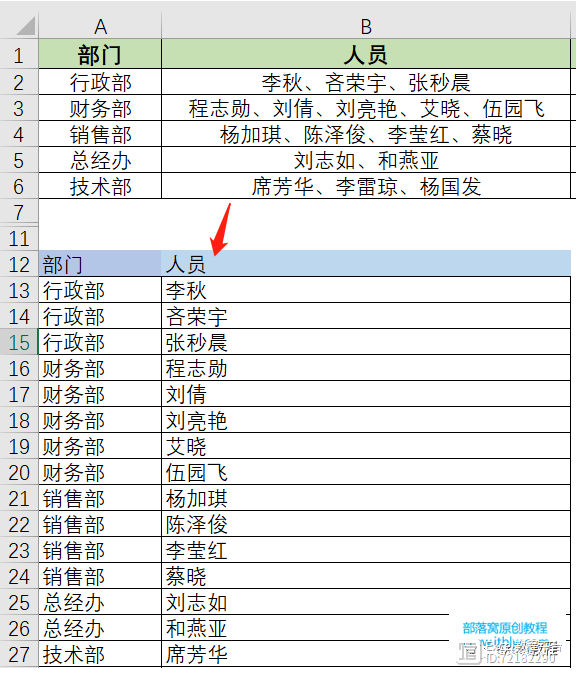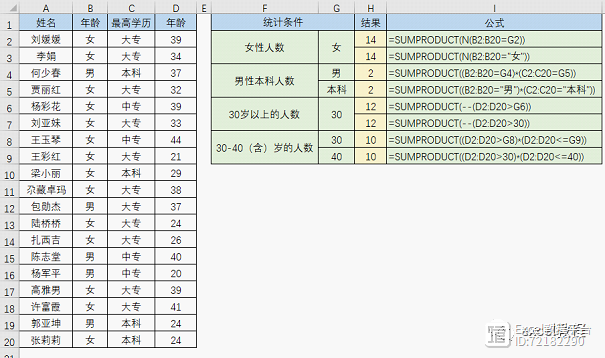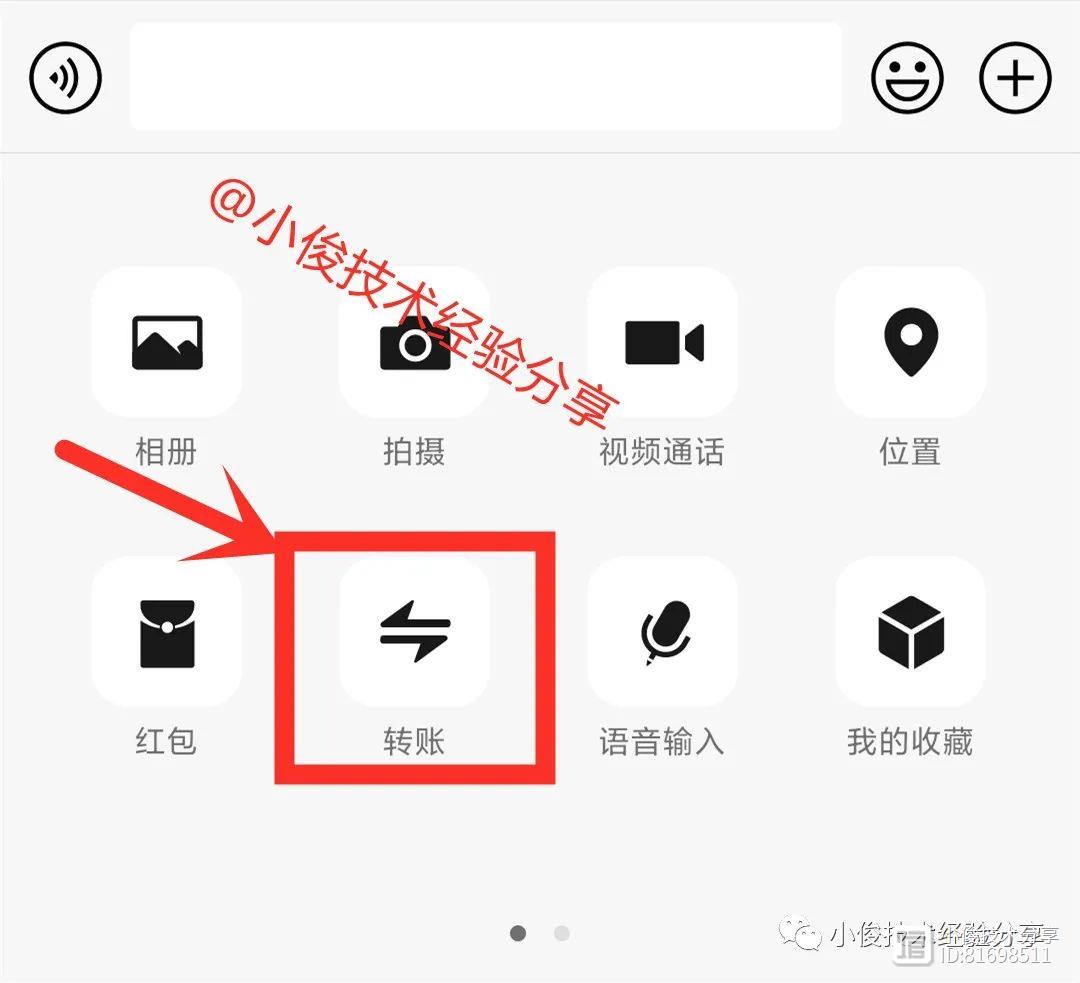换手机时,如何把旧手机数据迁移到新手机?方法简单,一看就会
更换新手机时,怎样把旧手机里面的数据转移过来,今天小俊就来给大家分享一下方法,老年朋友也可以轻松学会,相信我们在新手机买来之后啊,都会存在一个困扰,那就是如何才能把旧手机上面的数据,全部都转移过来,比如说图片,联系人,以及微信聊天记录等等,毕竟旧手机我们使用了很多年,上面都存着很多重要数据,我们都必须把它存到新手机里面的,这样才不会导致数据丢失,接下来我就给大家教大家如何实现,不知道的朋友可以点赞收藏加关注,方便以后需要的时候,可以快速找到!

首先第一种如果你使用的是华为手机,那么我们打开新手机上面的设置,接着往下找到手机克隆,点击把它打开,打开之后,在这边就会让我们选择设备,我们选择旧手机,如果旧手机也是华为手机,那么直接点击就可以直接将数据直接同步过来了,如果旧手机不是华为手机,此时我们就选择安卓,然后点击下一步,接着会出现一个二维码,然后我们在旧手机上面安装手机克隆这个APP,安装好之后,打开手机克隆,并且使用旧手机上面的手机克隆去扫描新手机上面的二维码,这样呢就可以把2台手机连接在一起,连接好之后,就可以进行数据迁移了,我们选中要迁移的数据,比如说联系人信息,通话记录,照片等这些重要数据,等待迁移完成之后,这些数据就可以保存在新手机上面了!
第二种如果你使用的手机不是华为手机,是小米手机,那么操作方法大致都是一样的,此时我们在手机设置里面找到小米换机
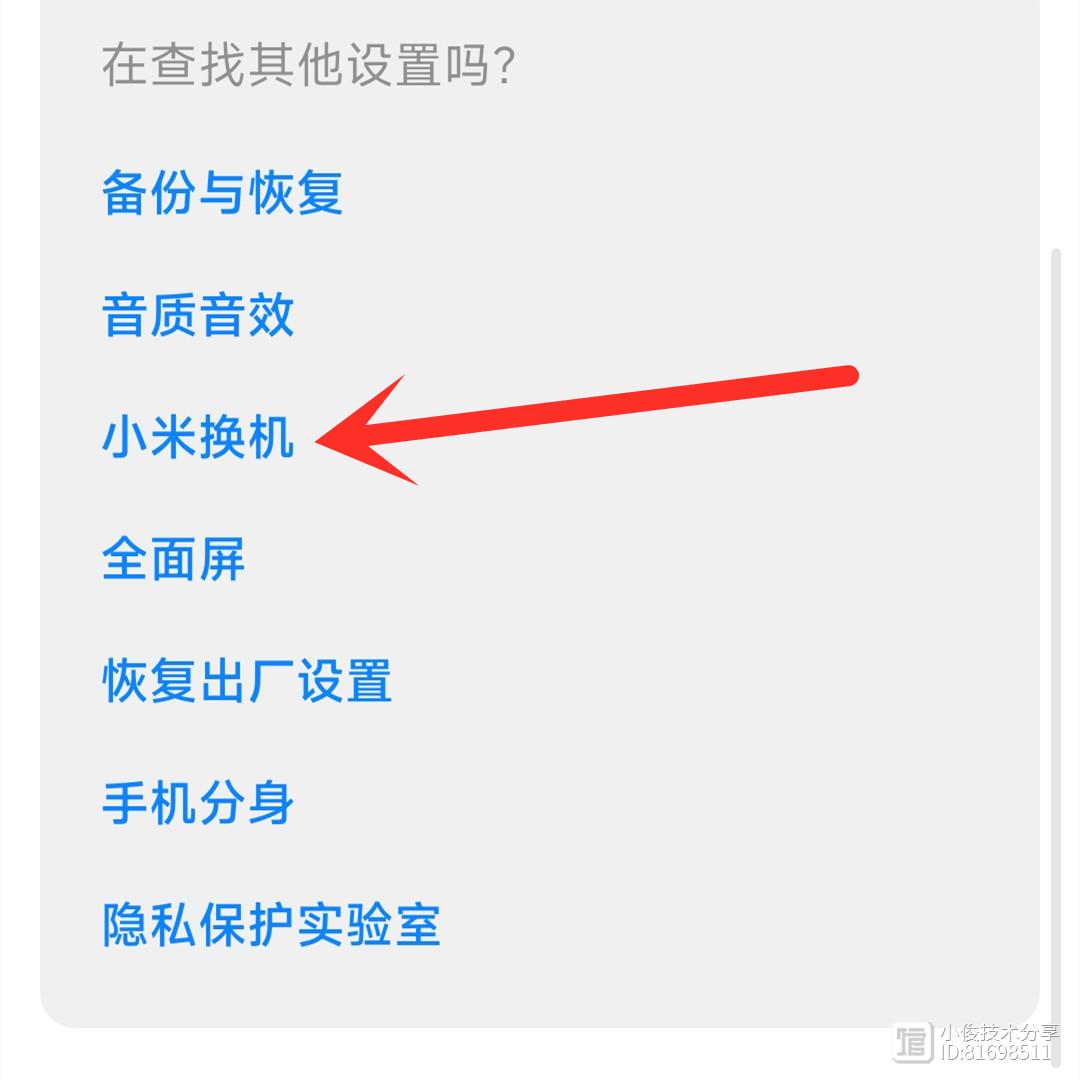
如果你的是新手机,那么就点击新
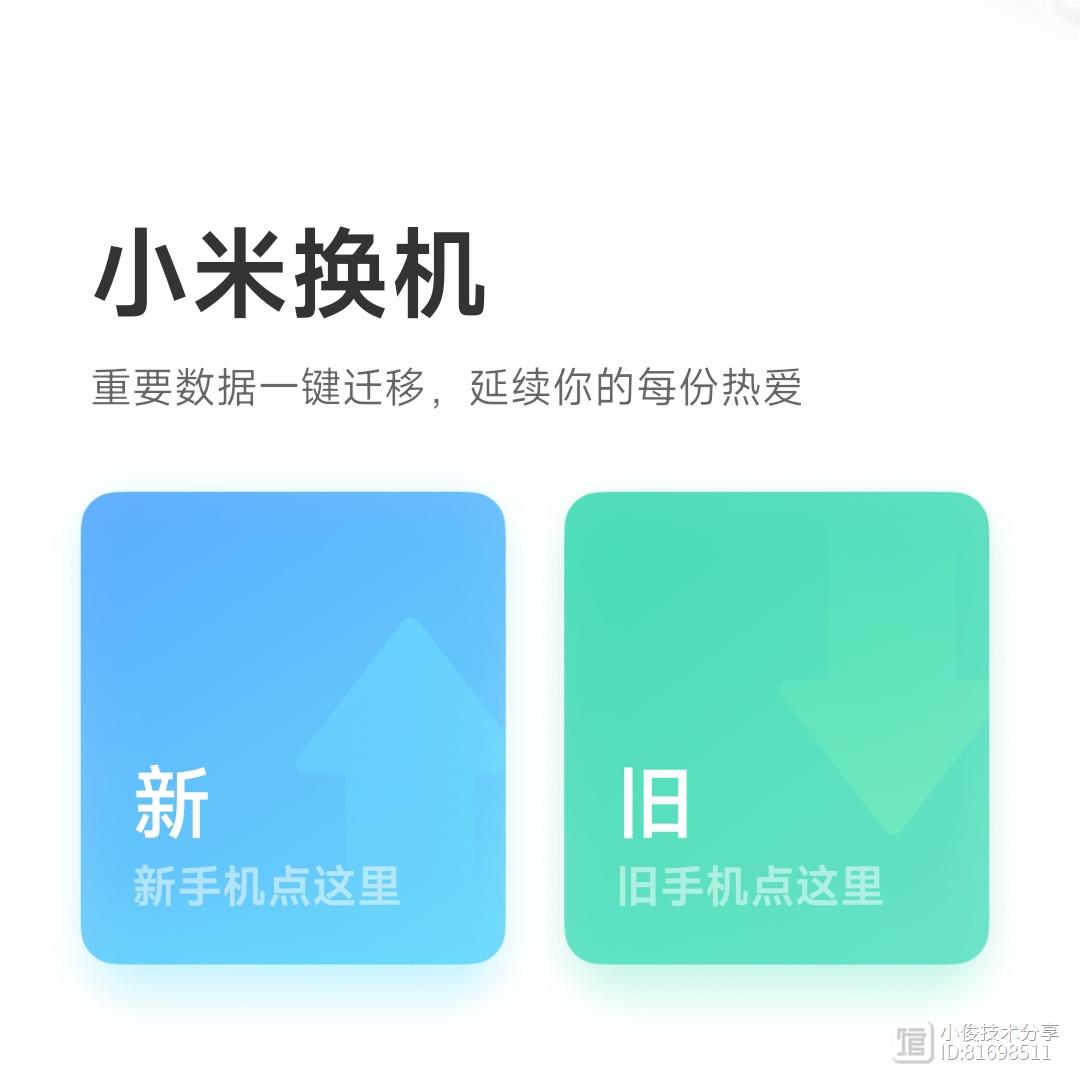
接着点击选择你的旧手机类型,如果是小米就选择小米,是其它手机就选择安卓,苹果就选择苹果,选择之后,就会出现一个二维码,然后我们用旧手机扫描这个二维码,接着就会自动安装小米换机APP,我们点击下面的完成安装,开始换机就可以了!
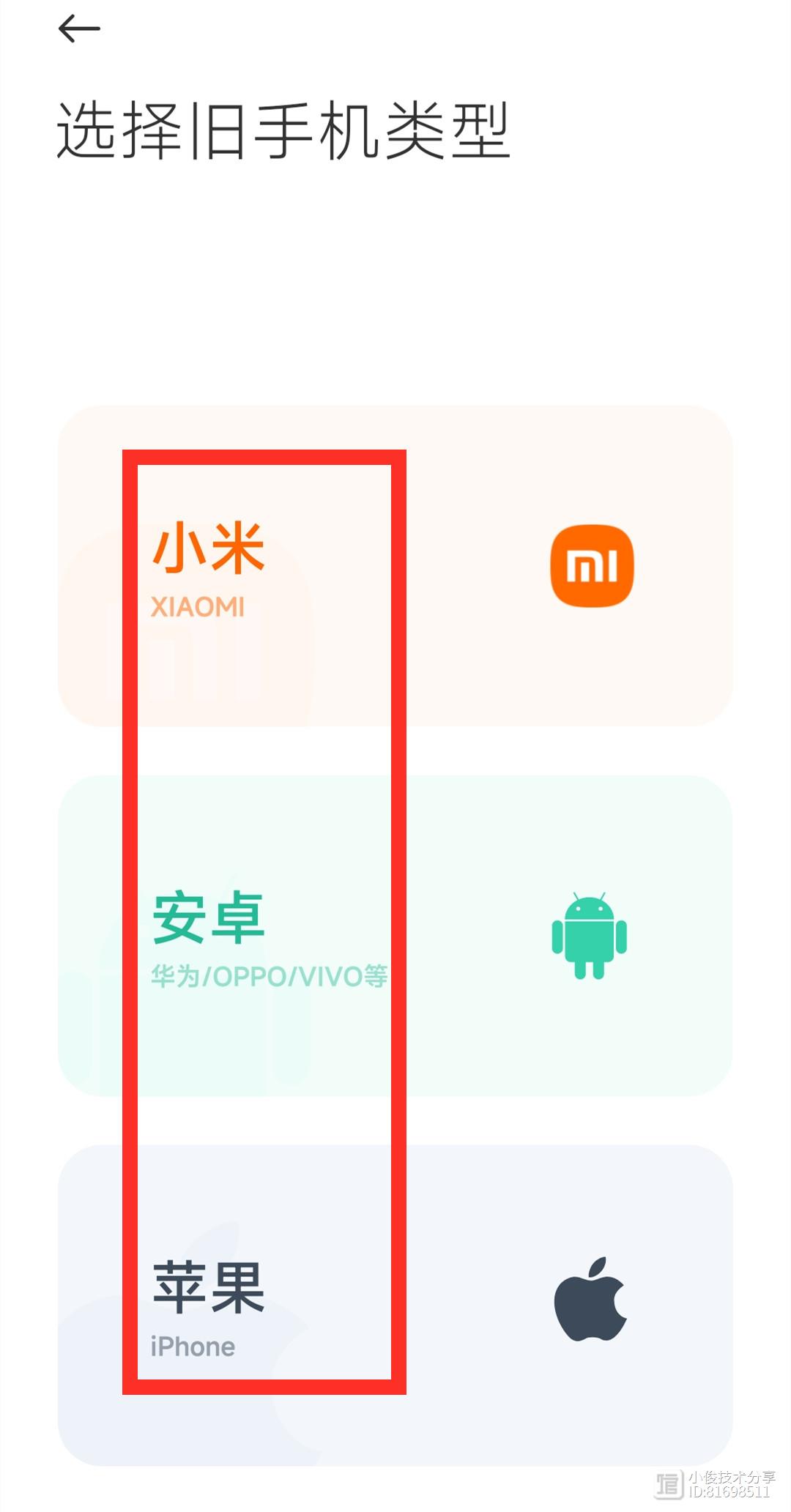

接着就会让我们打开旧手机上面的小米换机APP,对这个新手机进行连接,连接好之后,我们就可以进行数据迁移了,我们选中这些要迁移的数据,然后点击下面的开始传输,就可以成功把旧手机上面的数据,完美地迁移到新手机上面了!

好了,以上就是小俊给大家分享的知识了,旧手机数据如何迁移到新手机的方法了,希望对大家有帮助,大家学会之后,可以分享转发给你的家人和朋友,让更多人知道,帮助更多人,谢谢大家,我是小俊,我们下期再见!
ps动态融球特效视频:边缘模糊效果色阶调色混合颜色带调整技巧
ps动态融球特效视频|ps边缘模糊效果视频|ps色阶调色技巧视频|ps混合颜色带调整视频本视频教程由部落窝教育分享。站长网2023-07-28 15:36:280000烦烦烦烦!同事发来这样一张Excel表,如何快速拆分整理?
今天主要是来给大家分享一篇关于数据处理的技巧。即将单元格中的内容按照分隔符拆分为多行显示。效果如下:今天主要来教大家3种方法:PQ拆分法空格替换提取数据法OFFICE365函数法方法一:利用PQ拆分单元格内容到多行首先,将鼠标放在任意有数据的单元格中,点击【数据】-【来自表格/区域】,勾选【表格包含标题】,然后确定。站长网2023-07-29 11:11:130000如何卸载软件?快速卸载软件,用这3个方法!
我想请问一下大家平常都是怎么卸载电脑软件的呀?我感觉每次想要卸载软件的时候好像操作都不太对,不仅没有卸载掉软件,还会莫名其妙丢失一些数据。想听听大家的经验。站长网2023-07-30 10:26:150000太好用了!这15个常用公式,996打工人后悔没早点收藏!
哈喽,大家好。关于条件计数建议大家使用SUMPRODUCT函数,一个函数解决多种问题。关于查找函数进行查找,返回第一个值=VLOOKUP(E2,B:C,2,0),可以匹配出每个客户第一次的金额。如果是想返回最后一个值,大家可以修改VLOOKUP的第四个参数。使用公式=VLOOKUP(E2,B:C,2,1),可以匹配出每个客户最后一次的金额。合并函数站长网2023-07-29 10:55:490000谁把你的微信删除了?按下这个开关,直接显示出来!
站长网2023-07-29 17:22:070000